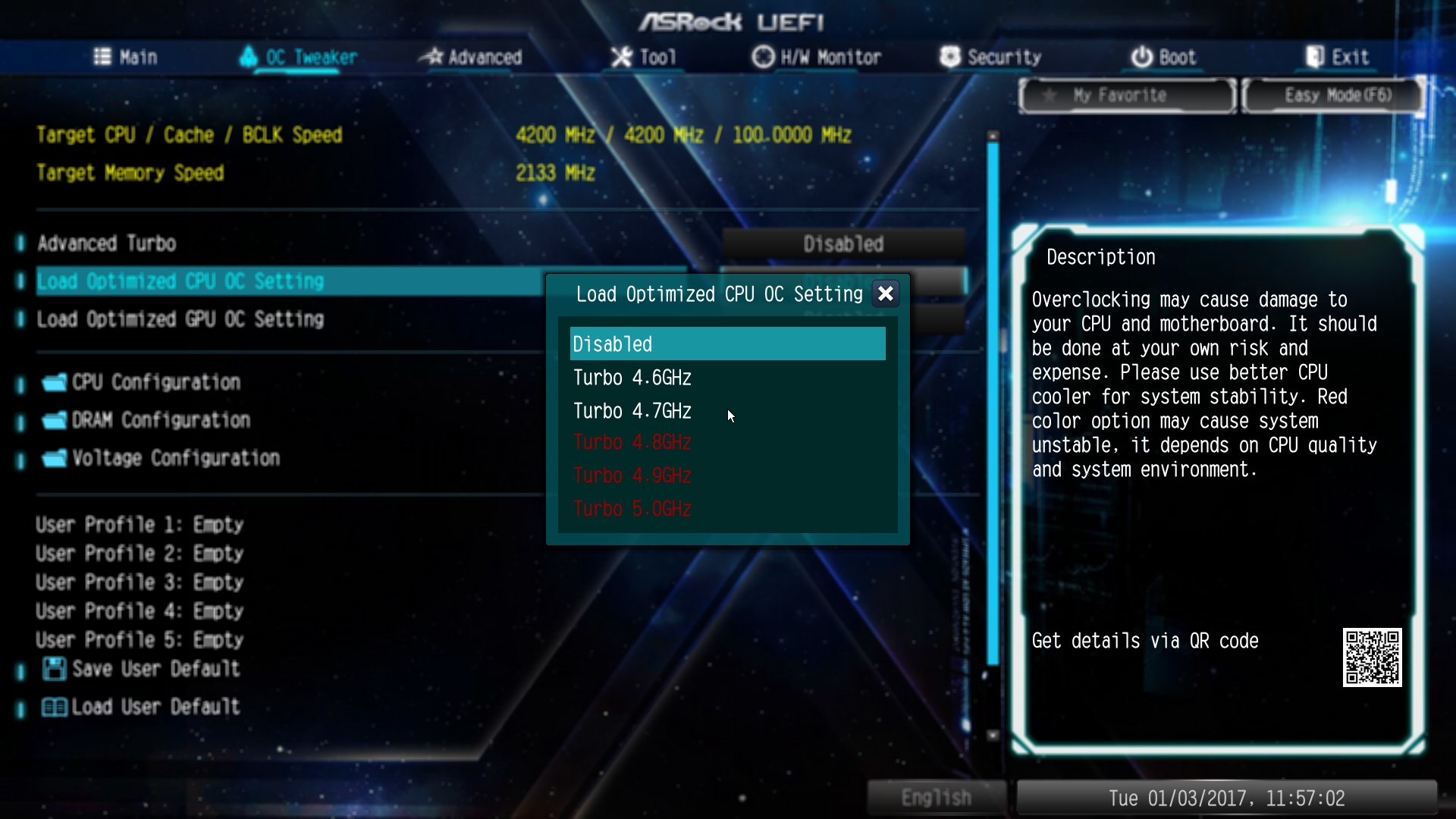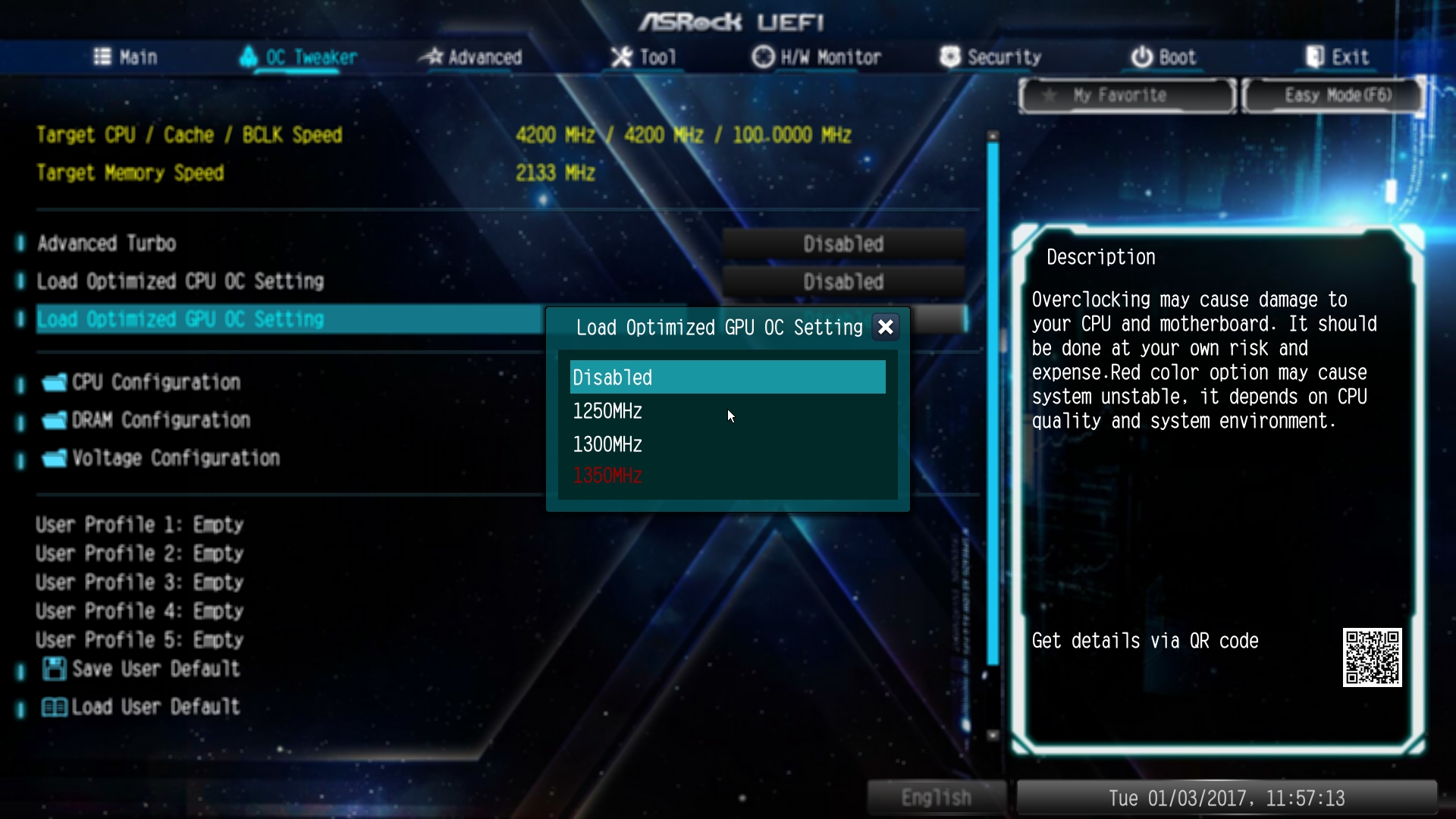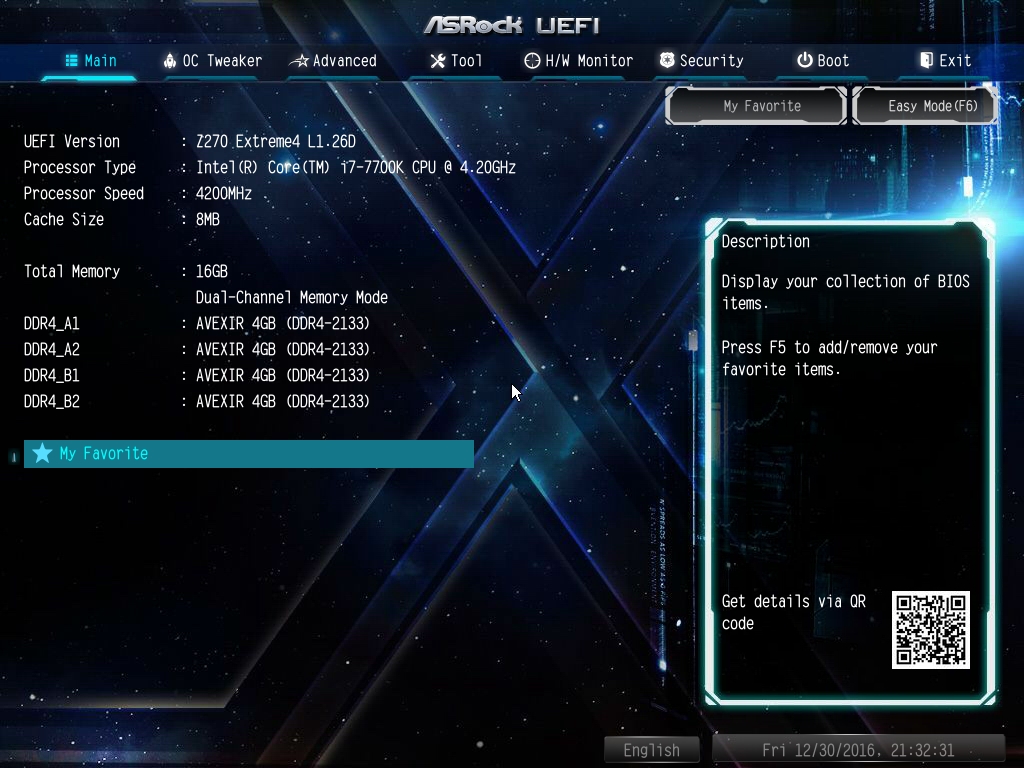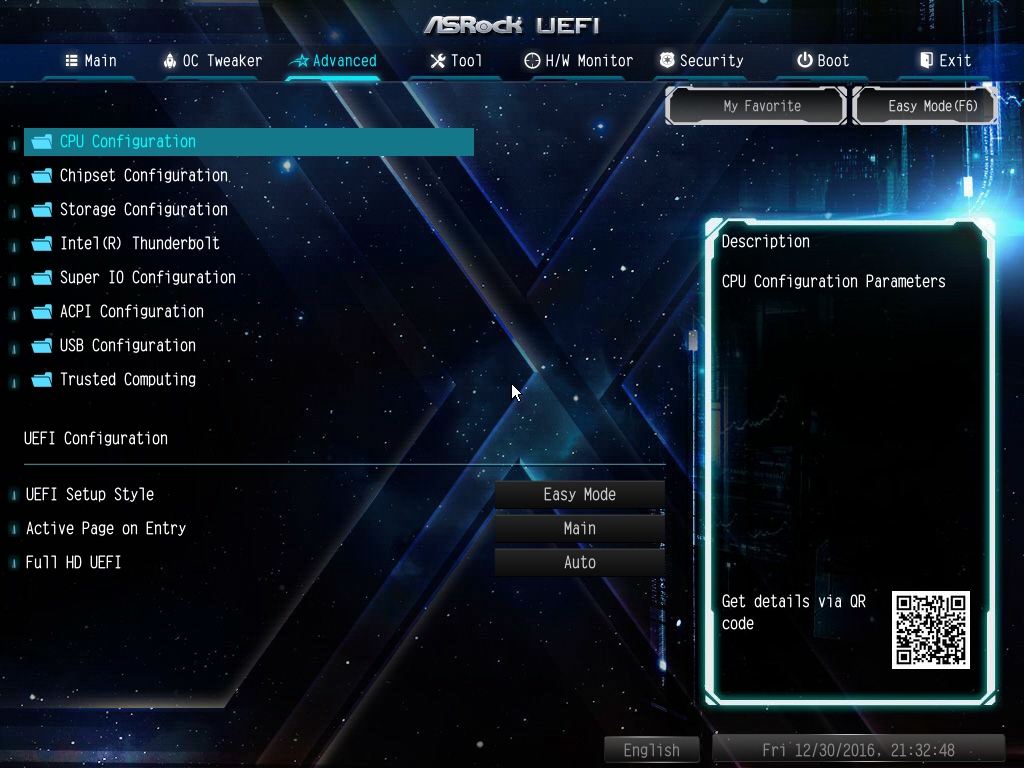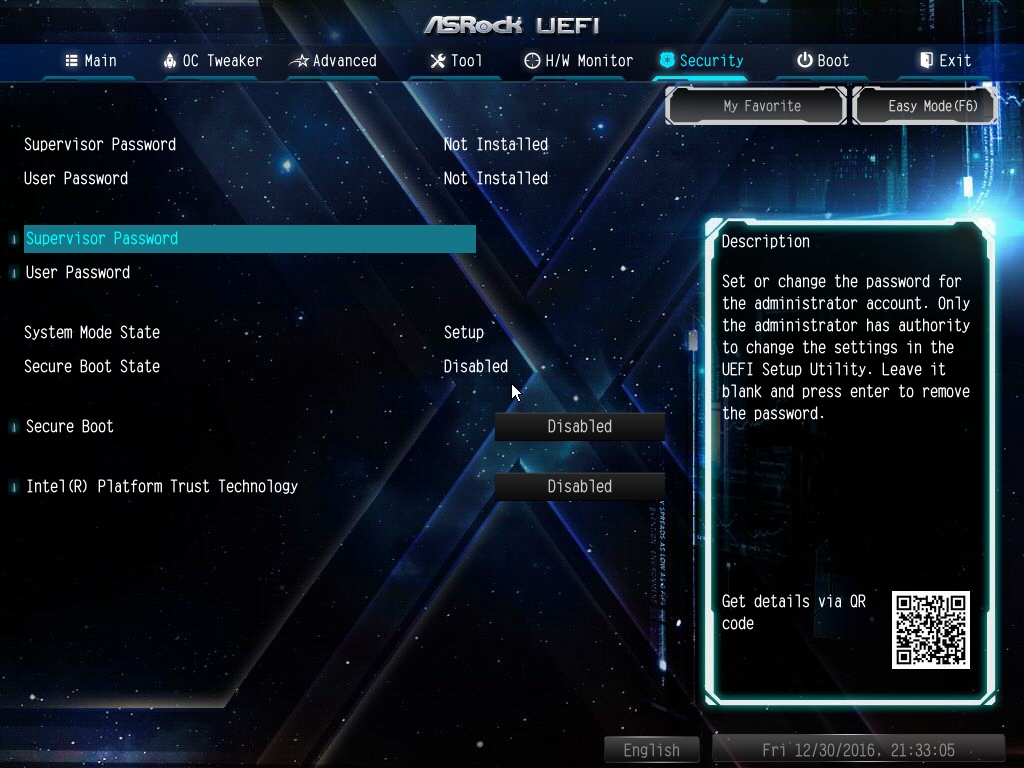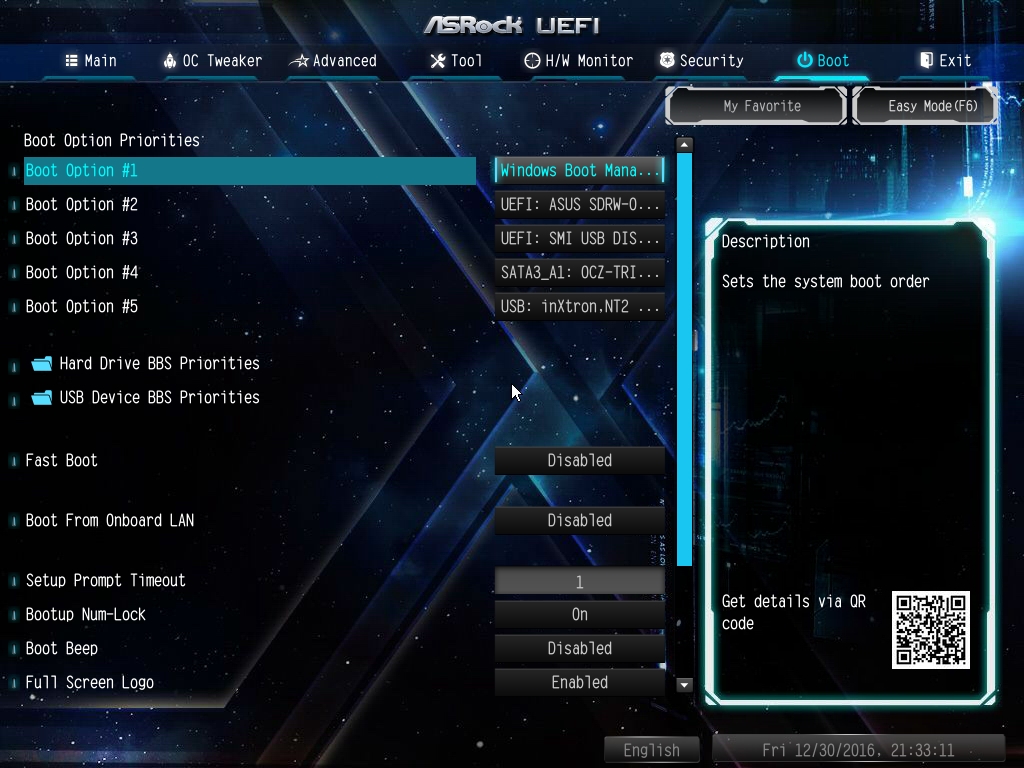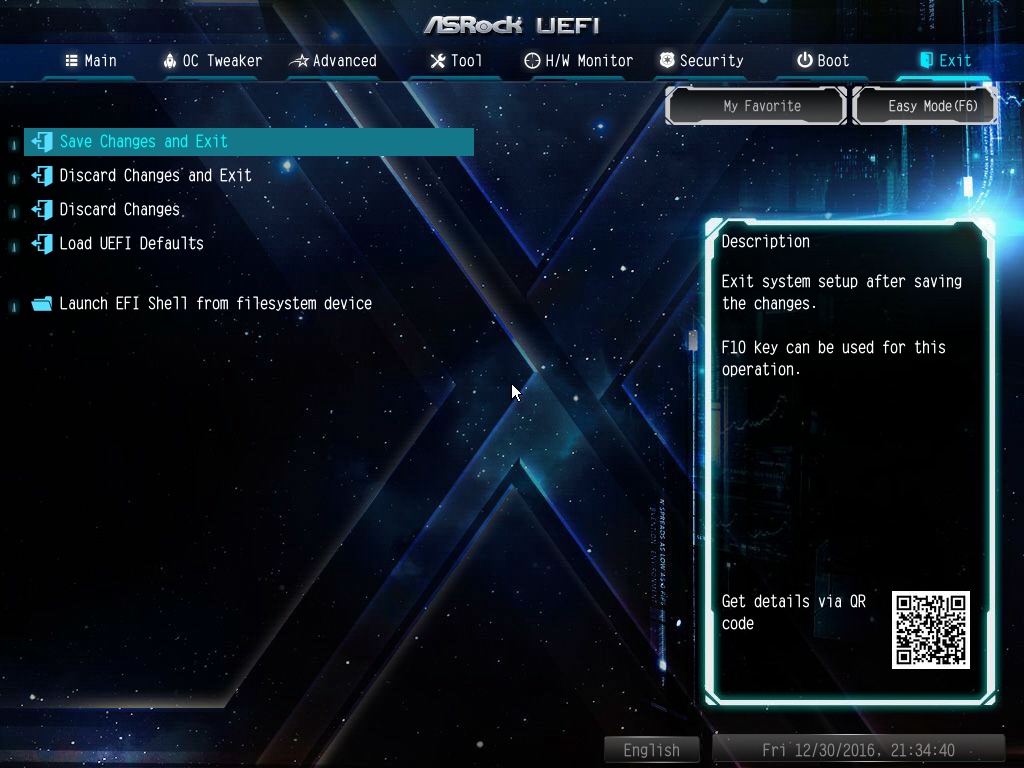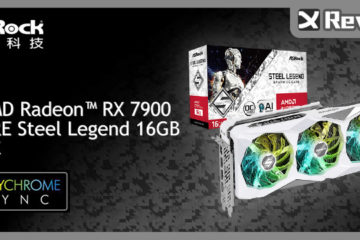ASRock Z270 EXTREME 4評測,主流定位規格用料符合期待RGB燈光外接燈條難不倒
 ASRock Z270 EXTREME 4 BIOS
ASRock Z270 EXTREME 4 BIOS
ASRock Z270 EXTREME 4 BIOS為UEFI介面,可以發現背景換成與外盒同樣的設計,但其操作介面維持同樣的設計,具有簡易模式和進階模式可以切換。進階模式分為八大項,每個項目內還有許多系列可以調整,透過標題大致可以瞭解內還有的功能,因此蠻好上手的,功能算是好找。且因主機板加入燈光設計,透過BIOS即可控制燈光顏色和效果,另外透過工具也能更新BIOS設定RAID等等。
超頻相關選項皆可在OC Tweaker內找到,像是CPU、記憶體和電壓的調整都在該頁面
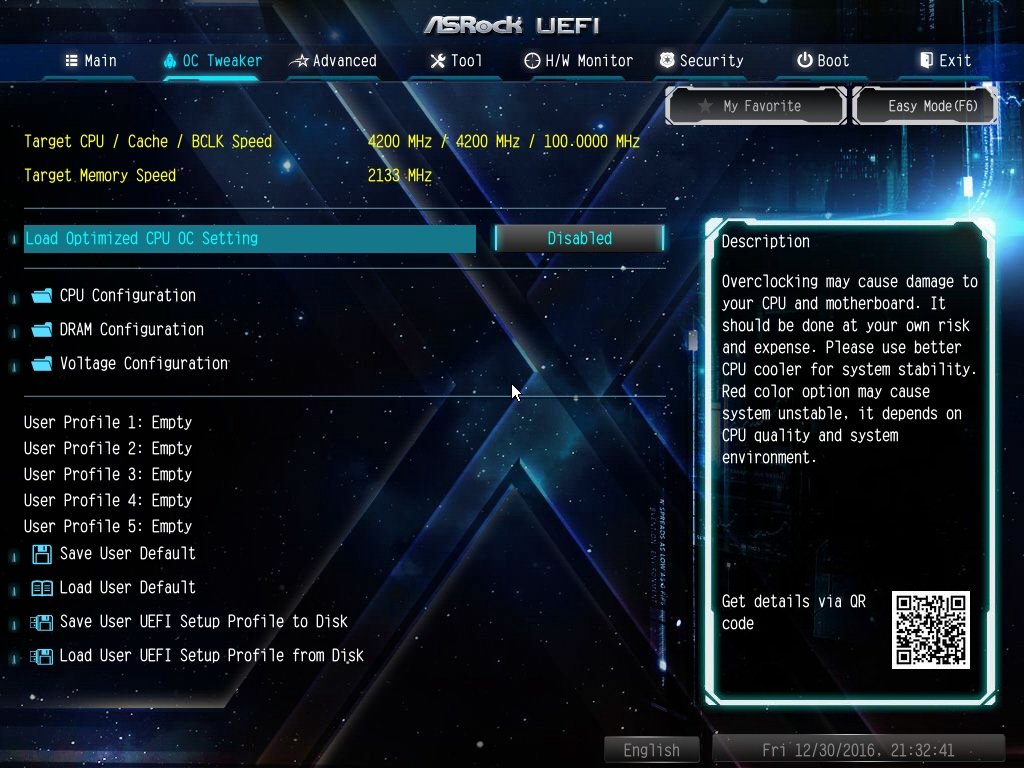
Tool工具中有RAID設定、BIOS更新和RGB燈光控制等
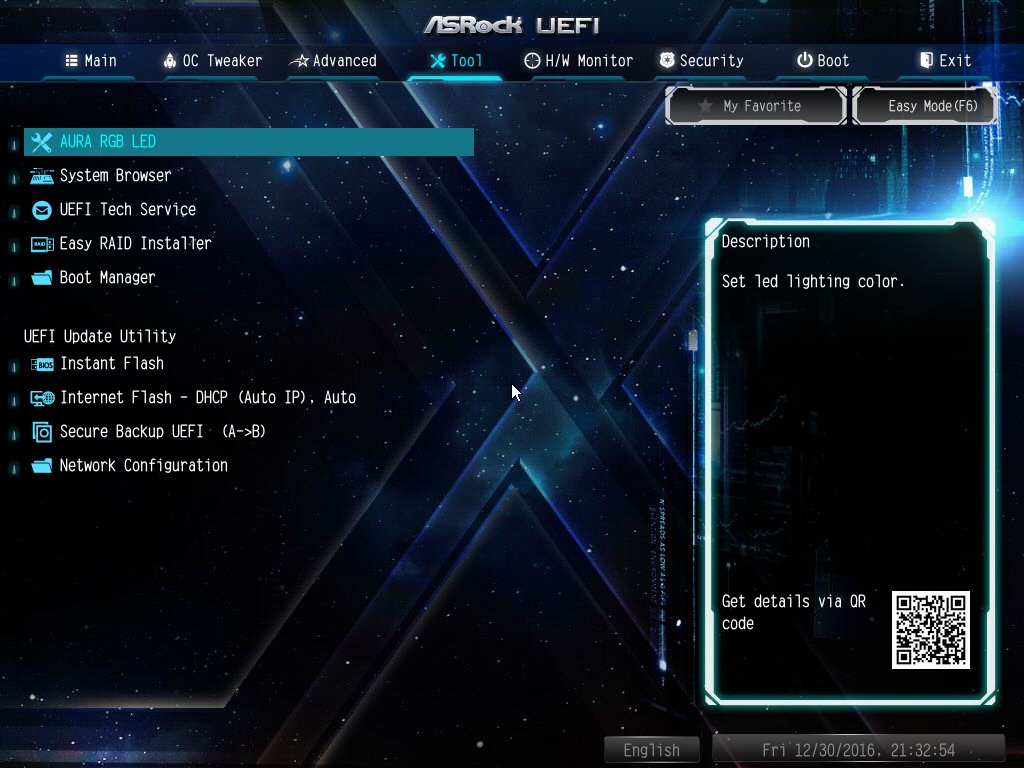
H/W monitor中顯示主機板相關訊息,像是電壓、溫度和風扇轉速等,透過這裡也能調整風扇相關設定,包含水泵專用接頭的相關設定也有。因水泵也能使用小4PIN,但如果接於風扇針腳無法有效控制,因此才會推出水泵專用的針腳,方便玩家控制水泵轉速。
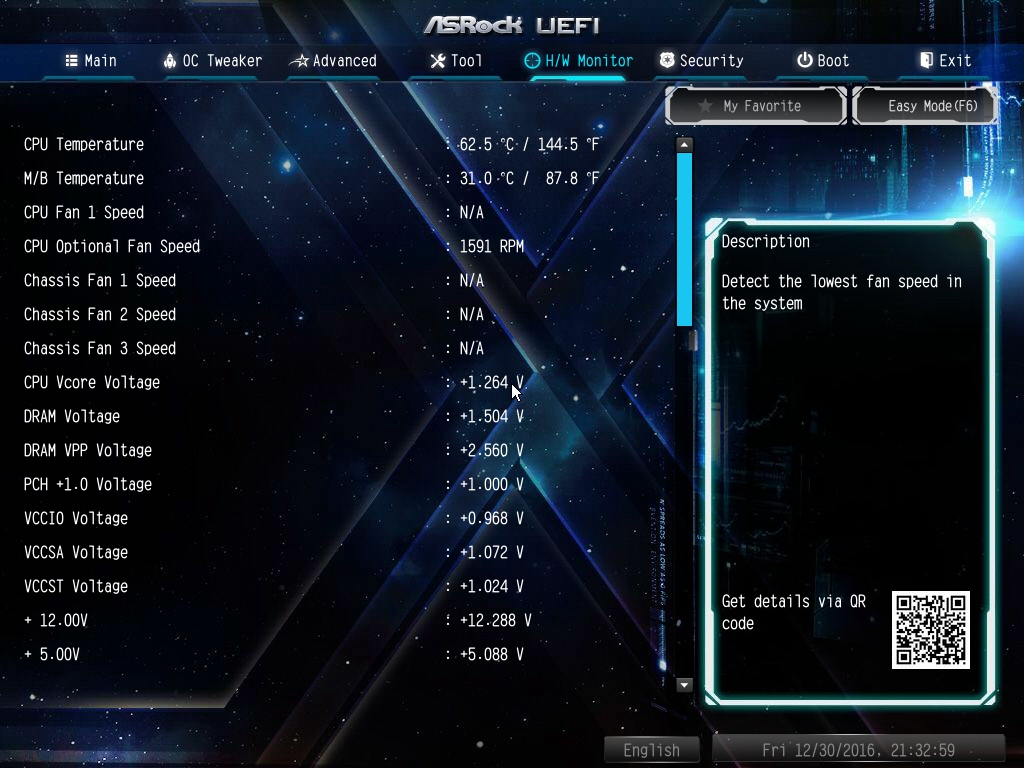
AURA RGB LED可以設定主機板上的燈光,包含外接的RGB燈條,模式有恆亮、呼吸、閃爍、循環、隨機、隨機循環、波浪、隨音樂等,玩家可以控制燈光顏色也能調整其速度,功能相當多,另外四個區域的燈光可以獨立控制也能同時控制,四個區域分別為I/O遮罩、音訊、PCH和燈條部分,當然也能選擇關閉燈光。關機狀態也能享有燈光效果,當然也能設定關機無燈光,只是燈條部分不會發光。除了透過BIOS調整燈光外,透過 AURA RGB LED軟體亦能控制燈光。
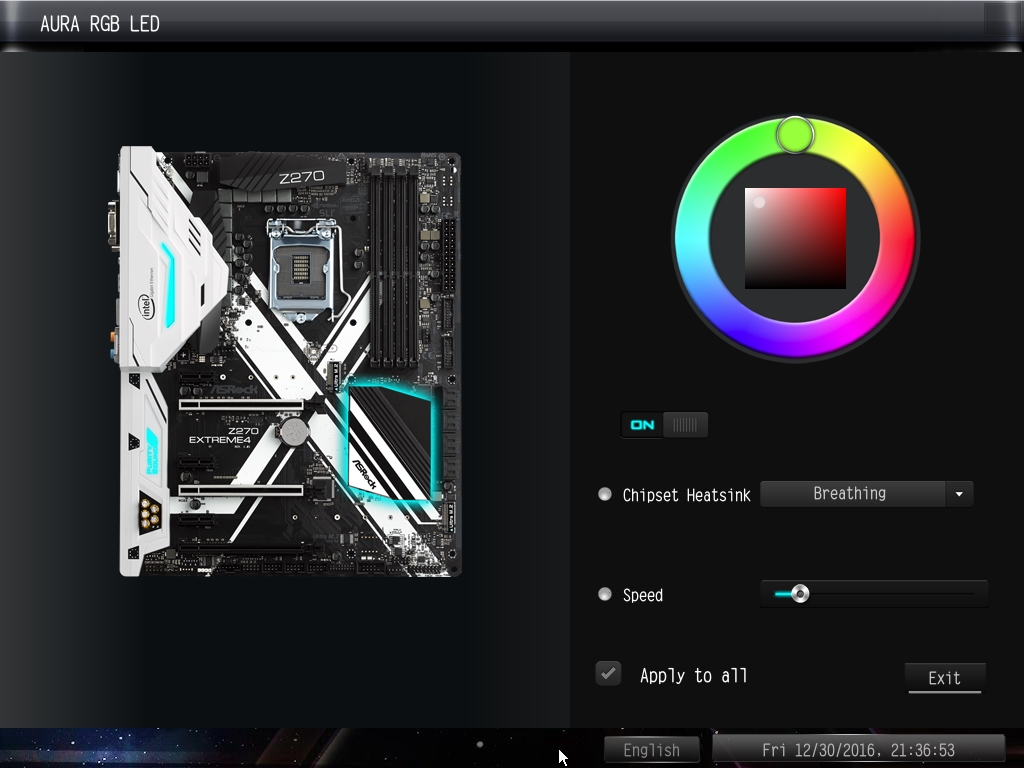
CPU_OPT/W_PUMP接頭是同一個,玩家如果有安裝水泵可以將它調整成W_PUMP,再來透過選項玩家可以設定PUMP模式為DC或是PWM,另外PUMP運作設定除了既有的安靜、標準、全速等,也能自行設定,能夠設定溫度多少水泵運轉的%數,溫度部分則是可以選擇依據CPU或是主機板。近期越來越多使用者使用一體式水冷或是DIY水冷,那麼水泵就能接於該接頭進行控制。
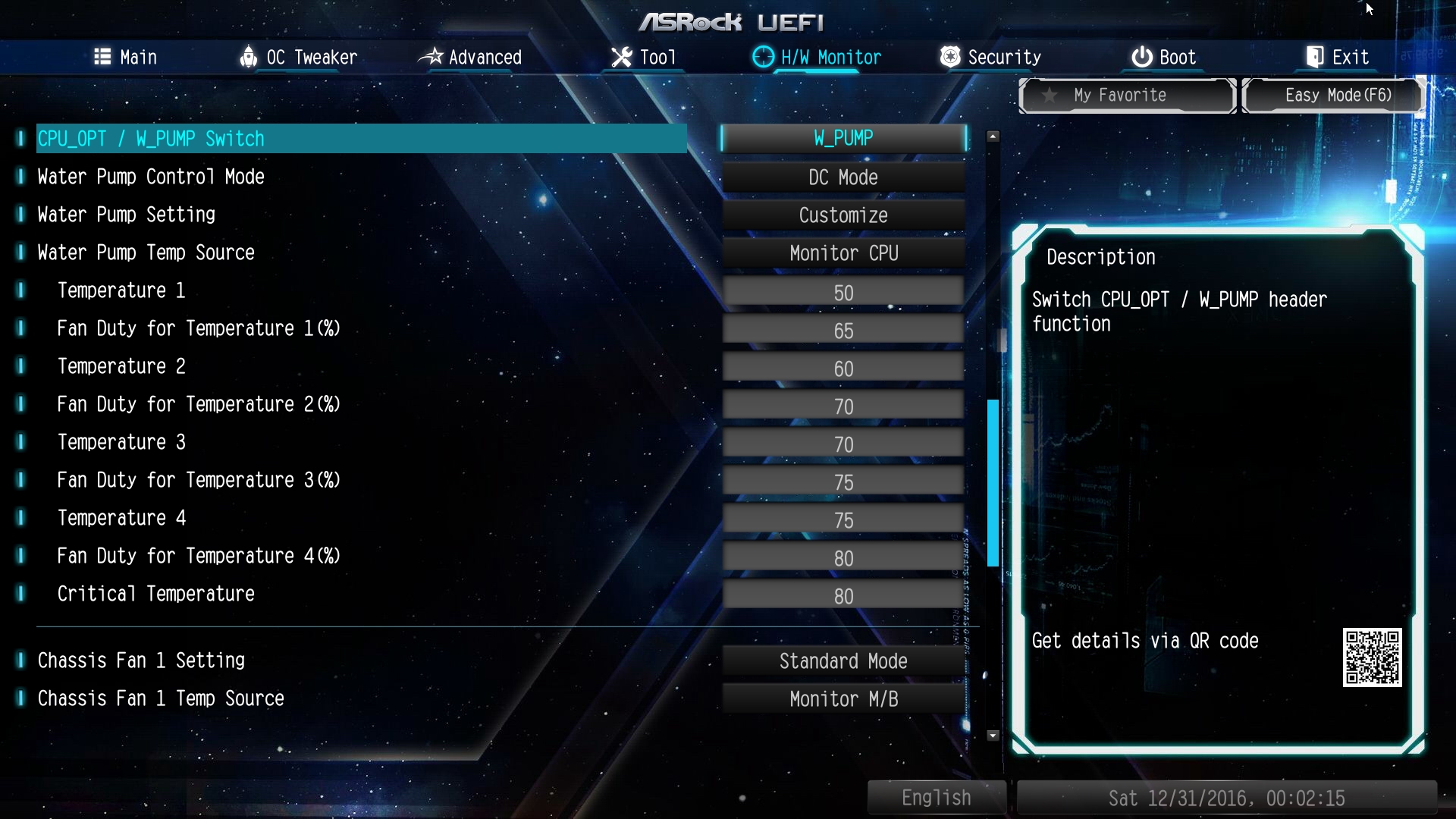
一鍵超頻CPU和內顯
對於不會手動超頻的玩家很方便,只要一鍵就可以超頻,當然這部分還要考量到散熱和CPU體質,筆者手上的i7-7700K直接開啟一鍵超頻是沒問題的。另外也能一鍵超頻內顯頻率。